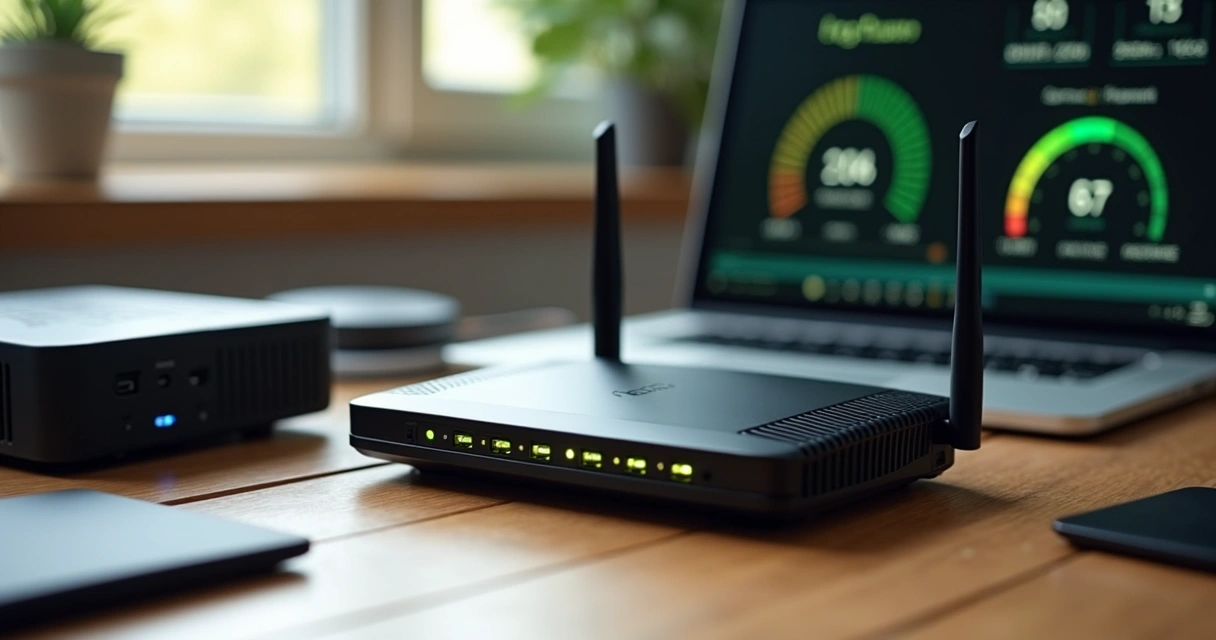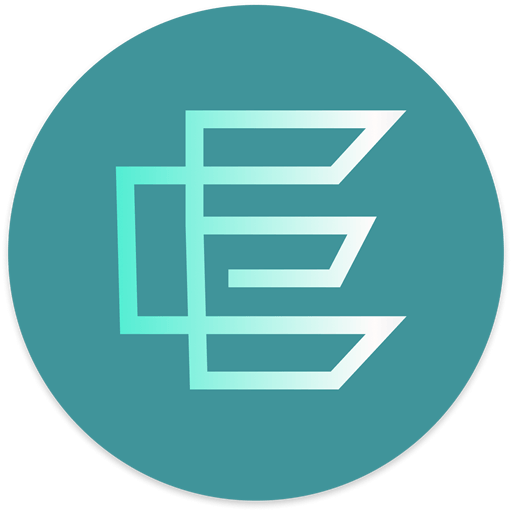Você acordou, tomou seu café, abriu o notebook e… nada de conexão. De repente, bate aquela dúvida: será que só na sua casa a internet caiu hoje ou a vizinhança toda está sofrendo? Antes de imaginar que a culpa é do destino, ou correr para o atendimento da operadora —, saiba que existem formas bastante simples de identificar e até corrigir o problema com as próprias mãos.
Nesse artigo, vou contar como identificar as principais razões para instabilidade e queda, e compartilhar um passo a passo realista, sem jargões e de gente para gente. Da posição do roteador até problemas nos cabos, interferência do ambiente, modem travado, excesso de aparelhos e outras surpresas. O objetivo? Que você nunca mais sinta que ‘a internet cai toda hora’ sem entender o motivo.
Antes de mergulhar nos passos, vale reforçar: conforme a missão da EleveTech, simplificar o acesso à tecnologia faz parte do jogo! Então, cada dica foi pensada para caber no seu dia a dia, seja no escritório contábil, home office ou qualquer ambiente onde conexão faz diferença.
Por que a internet cai, e parece sempre acontecer na hora errada?
A verdade é que existem dezenas de razões para uma conexão ficar fora do ar. Às vezes, é só uma tempestade caprichando lá fora. Em outros momentos, um aparelho antigo ou até aquele fio mais torto já complica. Há situações em que todo o bairro sofre, e outras que o problema mora na sala, literalmente. Veja só as causas mais comuns:
- Interferência Wi-Fi: Aparelhos eletrônicos e até paredes grossas atrapalham o sinal.
- Posicionamento ruim do roteador: Deixá-lo atrás do sofá ou ao lado do micro-ondas não ajuda!
- Cabos danificados: Fios antigos, dobrados ou mal conectados reduzem a qualidade.
- Modem travado ou antigo: Pode precisar de um simples “reset” ou troca.
- Excesso de dispositivos conectados: Rede entupida = lentidão e queda aleatória.
- Configuração de canal Wi-Fi inadequada: Sinal disputando espaço com os vizinhos.
- Equipamentos desatualizados: Firmware antigo pode abrir brechas para falha e insegurança.
- Eventos climáticos: Chuva forte ou vento em regiões de cabeamento exposto.
As causas podem variar, mas entender cada fator faz toda diferença na solução.
Passo a passo: confira os 7 passos para diagnosticar e resolver a internet instável
Respire fundo. Siga a ordem que faz sentido e observe cada detalhe, pois muitas vezes uma pequena mudança é capaz de fazer a conexão voltar mais rápido do que você imagina.
1. Verifique o posicionamento do roteador e elimine interferências
A localização do seu roteador é um dos pontos mais ignorados no dia a dia, mas ele pode ser o grande vilão quando o assunto é conexão ruim. Estudos mostram que deixar o aparelho escondido no canto, atrás da TV ou próximo ao micro-ondas compromete o alcance e facilita interferências (a localização do roteador influencia diretamente na qualidade do sinal Wi-Fi). Móveis robustos, espelhos e paredes grossas também bloqueiam.
- Coloque o roteador em uma posição central do ambiente.
- Prefira locais elevados (numa estante, prateleira ou sobre móveis baixos).
- Evite deixá-lo encostado em paredes e próximo a eletrônicos como micro-ondas e telefones sem fio.
Além disso, se mora em apartamento, as redes dos vizinhos podem sobrepor a sua. Nesse caso, mudar o canal Wi-Fi pode ajudar (explicarei isso um pouco mais adiante).
 2. Inspecione cabos, conexões e o estado do modem
2. Inspecione cabos, conexões e o estado do modem
Quando a internet para sem explicação aparente, um olhar atento aos fios faz diferença. Cabos desgastados, com dobras, cortes ou encaixe frouxo podem derrubar a conexão. O mesmo vale para conectores: se algum está mal encaixado no modem ou na tomada, prepare-se para ter problemas. Um cabo de rede em mau estado pode comprometer a conexão.
- Desligue o modem e, caso haja, o roteador também.
- Desconecte e reconecte todos os cabos, observando se há sinais de desgaste.
- Se possível, teste com outro cabo novo para comparar.
- Cuidado ao forçar encaixes! Quebre um pino e a dor de cabeça só aumenta.
Ainda acha estranho? Modems antigos costumam travar ou até superaquecer depois de algum tempo de uso. Preste atenção se o aparelho está muito quente ou com luzes piscando em sequência aleatória… melhor trocar!
3. Teste a velocidade, compare com seu plano contratado
Só porque está conectado, não significa que a internet está perfeita. Às vezes o problema é de lentidão, e não de queda absoluta. O teste de velocidade online revela se a banda entregue é compatível com o contratado.
- Desconecte todos os aplicativos/abas que possam consumir banda (streaming, downloads, etc.).
- Acesse um site confiável de teste de velocidade direto do navegador.
- Compare o resultado com a internet prometida no contrato.
- Anote oscilações, pois quedas bruscas são sinal de problema na rede!
Se o valor estiver muito abaixo do esperado, há indícios de congestionamento, interferência local ou até falha na infraestrutura da operadora. Isso será fundamental se precisar abrir reclamação.
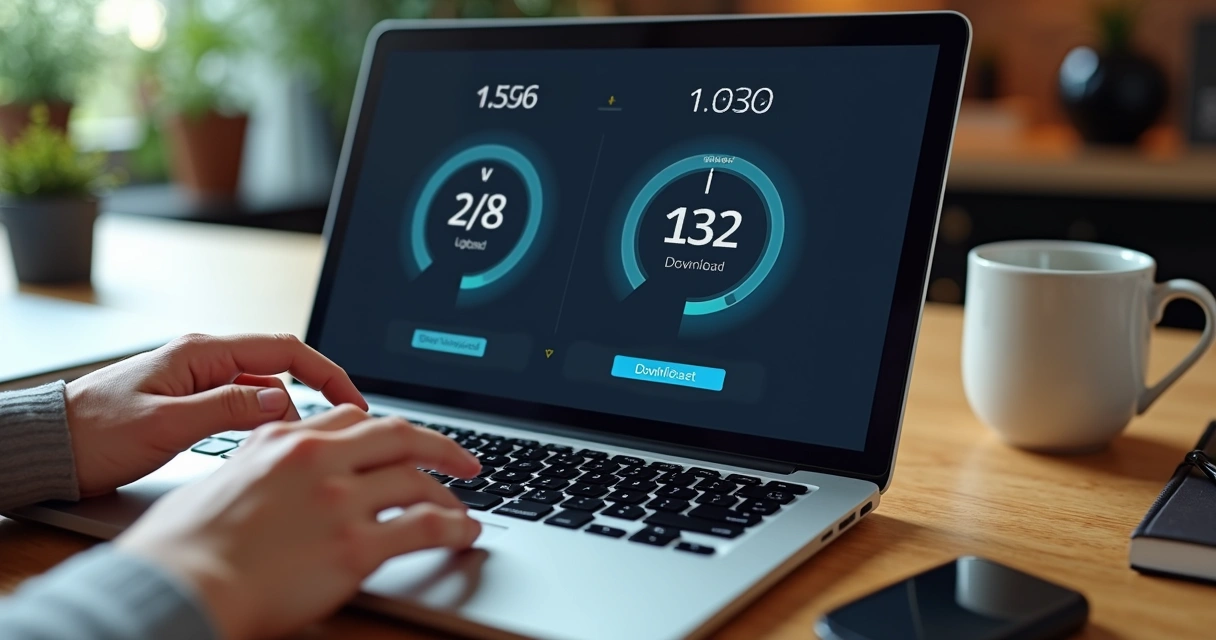 4. Analise quantos dispositivos estão conectados
4. Analise quantos dispositivos estão conectados
Cá entre nós, já perdeu as contas de quantos aparelhos sua rede suporta? Smartphones, Smart TVs, tablets, videogames, impressoras Wi-Fi, Alexa, relógios inteligentes… Tudo junto e misturado num só sinal, a rede se esgota. O uso simultâneo de muitos dispositivos pode saturar sua banda e resultar em quedas e lentidão.
- Faça um levantamento: desligue (nem que seja por alguns minutos) todos os aparelhos possíveis.
- Reinicie o modem e o roteador.
- Conecte apenas o dispositivo que usará para testar.
- Se notar melhora, a solução pode estar em limitar conexões ou criar redes separadas para convidados.
Saturar a rede é pedir para ela falhar na pior hora.
5. Atualize o firmware do roteador e limpe o cache DNS
Muita gente esquece que equipamentos também precisam de atualização. O firmware desatualizado deixa o roteador vulnerável e sujeito a bugs. Isso sem contar o cache DNS acumulado, que pode travar o acesso a sites só por excesso de registros antigos.
- Acesse o painel de controle do roteador (geralmente digitando o IP dele no navegador).
- Procure pela opção de atualização de firmware e siga as instruções, nunca desligue durante o processo!
- No computador, limpe o cache DNS com o comando: ipconfig /flushdns no prompt de comando (Windows) ou sudo dscacheutil -flushcache no Terminal (Mac).
Se nunca atualizou o roteador, vale buscar orientação do fabricante ou do suporte. E sim, esse passo faz diferença na performance, segurança e até na estabilidade do seu Wi-Fi.
6. Experimente trocar o canal do Wi-Fi
Quem vive em prédios ou ambientes com muitos roteadores por perto já percebeu que o Wi-Fi pode ficar congestionado. Sabe quando a rede “aparece, some, volta… e cai”? Muitas vezes o motivo é interferência entre canais semelhantes. Mudar o canal significa alterar a “rota” que o sinal segue, evitando o tumulto com as redes vizinhas.
- Acesse o painel do roteador.
- No menu Wi-Fi, procure a opção “canal” e escolha qualquer um entre 1, 6 e 11 (são os que menos se sobrepõem no padrão 2,4 GHz).
- Salve e aguarde alguns minutos pela reconexão automática.
Caso use rede 5 GHz, recomenda-se escolher canais menos populares. Teste um por vez (sim, na tentativa e erro!) até perceber qual oferece sinal mais estável.
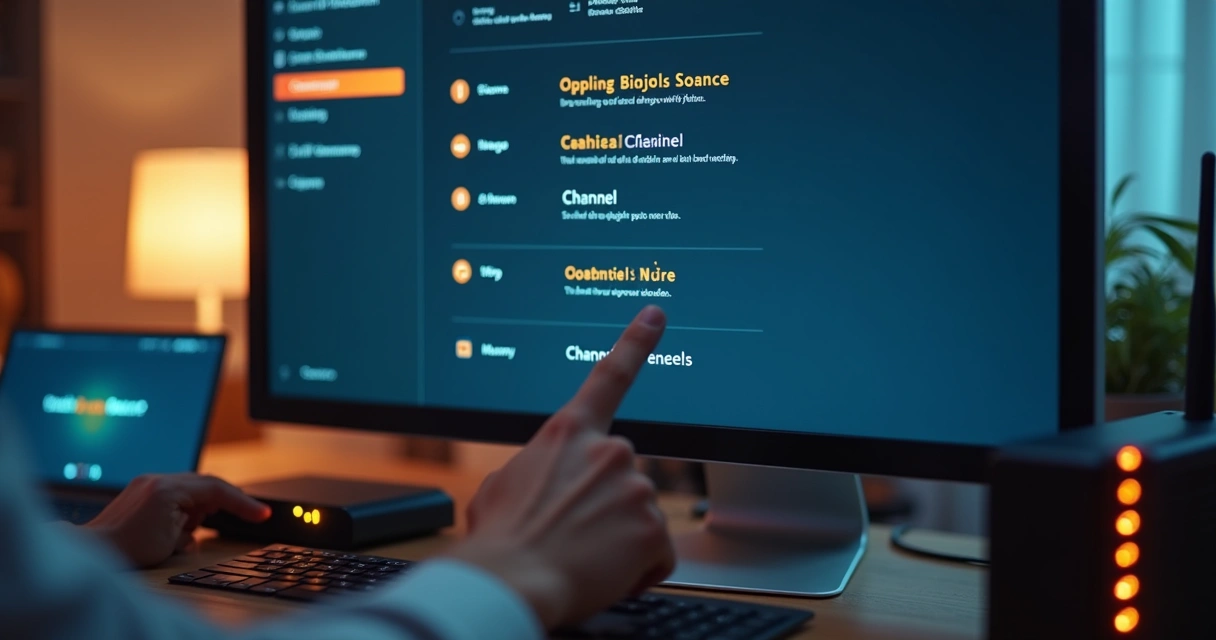 7. Considere fatores externos: clima, operadora e suporte técnico
7. Considere fatores externos: clima, operadora e suporte técnico
Tem horas em que, realmente, não há como resolver sozinho. As condições climáticas adversas, como tempestades, podem afetar conexões em certas regiões. Se já tentou os passos acima e a rede não volta, pode haver:
- Instabilidades gerais na operadora (queda em vários bairros ou cidades).
- Limitações de infraestrutura local.
- Problemas técnicos na central de distribuição.
Nessas situações, melhor aguardar ou acionar a empresa responsável. Não custa checar se vizinhos e colegas de condomínio também estão desconectados. E nunca esqueça: anote o protocolo de atendimento. Persistindo o problema, pense em planos alternativos, como provedores mais confiáveis.
Às vezes, só um bom suporte técnico resolve.
Outros fatores que podem surpreender
A internet caiu sem solução aparente mesmo após todos esses passos? É hora de investigar mais alguns pontos que, querendo ou não, pegam muita gente de surpresa.
Interferências inusitadas e configurações avançadas
Animais domésticos mastigando cabos, tomadas com picos de energia ou até vírus no computador podem bagunçar o funcionamento da rede. Um exemplo? Um cliente da EleveTech certa vez percebeu que sua conexão derrubava sempre que o micro-ondas era ligado. O motivo: sinal Wi-Fi e micro-ondas operando na mesma faixa de frequência (2,4 GHz). Trocar o canal resolveu na hora.
Configurações avançadas, como firewall muito restritivo ou bloqueio de MAC Address, também entram na lista dos culpados silenciosos. Quem não tem costume com painéis de roteador pode, sem querer, ativar limites que bloqueiam até aparelhos autorizados.
Backups programados e tarefas ocultas
Rotinas de backup automático, sincronização em nuvem, atualizações do sistema, tudo isso costuma rolar de madrugada, mas, se o computador fica ligado o dia todo, podem disputar banda e fazer a conexão cair ou travar em horários críticos. Aqui na EleveTech, orientamos clientes a agendar esses processos para momentos de pouco uso, garantindo internet fluida nas horas importantes. Se quiser entender mais sobre gestão de backups e segurança, temos um conteúdo especial sobre segurança da informação em escritórios contábeis.
 Como prevenir novas quedas: dicas para manter a conexão saudável
Como prevenir novas quedas: dicas para manter a conexão saudável
- Mantenha seus equipamentos atualizados: Atenção para atualizações de firmware constantes.
- Proteja sua rede com senha forte: Impede invasões e dispositivos não autorizados sugando sua internet.
- Periodicidade nos testes de velocidade: Acompanhe a entrega da operadora ao longo do mês.
- Faça manutenção física e digital: Limpe cabos, evite mofo ou umidade, e cheque o cache DNS periodicamente.
- Tenha planos alternativos: Um roteador reserva ou backup via 4G/5G pode ser salvação em emergências.
Quer outra camada de proteção e praticidade? Investir em planos de suporte de TI pode ser um diferencial até para pequenas empresas. No blog da EleveTech você encontra comparativos sobre como investir bem e evitar dores de cabeça recorrentes.
Quando buscar suporte profissional?
Se todos os passos anteriores não resolveram ou se o problema é frequente, vale contratar ajuda especializada. Equipes que trabalham com contabilidade, por exemplo, sabem o quanto o acesso a órgãos governamentais e ao sistema precisa estar online 24h, sem surpresas. O suporte especializado consegue diagnosticar falhas em camadas que muitas vezes passam despercebidas, seja no servidor, seja em softwares específicos.
A EleveTech oferece atendimento humanizado, didático e totalmente remoto, ideal para escritórios que não querem depender de “amigos do amigo” para resolver pepinos técnicos. Para entender como funciona um help desk de TI sob medida, indicamos a leitura do post sobre como funciona o help desk para pequenas empresas.
E para quem quer ir além, há outros conteúdos como como entender e escolher o suporte de TI ideal e o que as empresas precisam saber sobre TI.
Conclusão
Quando a conexão vacila, o desconforto é imediato, mas, com os 7 passos que detalhamos aqui, muita gente descobre que a solução estava nas próprias mãos. Seja um cabo gasto, um roteador mal colocado, excesso de aparelhos conectados ou até uma simples chuva forte, há maneiras de agir rápido e evitar transtornos maiores.
Cuidar do ambiente, manter o equipamento ajustado, atualizar firmware, controlar dispositivos na rede… tudo isso faz parte de uma rotina simples, mas poderosa, para deixar sua conexão sempre no ponto. E quando não for possível resolver sozinho, lembre: um suporte de confiança está a apenas uma mensagem de distância, pronto para esclarecer, orientar, e garantir que sua internet, afinal, não caia na hora mais indesejada.
E se precisar de atendimento sem enrolação, a EleveTech está aqui para democratizar seu acesso à tecnologia, conheça nossos serviços!
Perguntas frequentes sobre queda de internet
Por que minha internet caiu hoje?
Existem vários motivos que podem explicar a queda da sua conexão hoje. Pode ser desde um problema simples, como cabo solto ou roteador mal posicionado, até sobrecarga na rede da sua operadora. Eventos climáticos, excesso de dispositivos conectados, modems desatualizados ou até panes temporárias também entram na lista. Avalie cada hipótese fazendo testes básicos no ambiente, observando luzes dos equipamentos e conferindo se outros aparelhos (TV, celular, etc) estão conectando normalmente.
Como saber se a queda é geral?
Para descobrir se o problema está só na sua casa ou atinge outras pessoas, tente acessar a conexão por diferentes dispositivos. Se nenhum conectar, pergunte a vizinhos, colegas de prédio ou vizinhança. Muitas vezes, grupos em aplicativos ou redes sociais comentam sobre quedas generalizadas. Também vale checar no site da operadora (usando rede móvel, se possível) por avisos de manutenção ou instabilidade. Se for um evento amplo, provavelmente outros usuários próximos estarão fora do ar ao mesmo tempo.
O que fazer quando a internet cai?
O ideal é seguir um passo a passo: 1) Cheque cabos e conexões de modem e roteador. 2) Reinicie os equipamentos. 3) Teste a conexão em diferentes dispositivos e portas. 4) Avalie o número de aparelhos conectados e desconecte os não utilizados. 5) Faça um teste de velocidade. 6) Se suspeitar de interferência, troque o canal Wi-Fi e posicione melhor o roteador. 7) Atualize firmware e limpe o cache DNS. Persistindo o problema, entre em contato com a operadora e registre o protocolo de atendimento.
Quem devo contatar em caso de queda?
Se não conseguir restaurar o sinal após os primeiros passos, procure o suporte técnico da sua operadora. Eles podem identificar e corrigir falhas na infraestrutura ou enviar profissionais, caso seja necessário. Em escritórios, escolas ou ambientes empresariais, é recomendável acionar o responsável local ou o suporte de TI contratado. O suporte especializado, como oferecido pela EleveTech, pode agilizar a resolução e orientar sobre manutenções preventivas para evitar novas quedas.
Quais são os passos para resolver queda?
O caminho mais indicado é: 1. Verifique posição do roteador e evite interferências. 2. Inspecione cabos e conectores. 3. Reinicie os aparelhos. 4. Cheque quantos estão conectados na rede e limite, se precisar. 5. Teste a velocidade e compare com seu plano. 6. Atualize firmware e faça limpeza de cache. 7. Troque o canal Wi-Fi, ao menos uma vez. Se não resolver, aguarde um tempo, pode ser algo externo. Por fim, busque ajuda profissional, inclusive de suporte de TI para diagnóstico completo.